在UG(Unigraphics NX)软件中,从一副模具中提取产品造型是一个常见的操作,无论是进行模具设计、修改还是查看产品的细节,了解如何在UG中实现这一目标都是非常重要的,下面将详细介绍在UG里如何从一副模具中提取产品造型的方法。
打开模具文件
需要打开包含产品造型的模具文件,可以通过以下步骤完成:
- 启动UG软件。
- 选择“文件”菜单,然后点击“打开”。
- 在弹出的文件对话框中,浏览到存储模具文件的位置,选择相应的文件并点击“打开”。
进入装配环境
模具文件通常以装配体的形式存在,需要确保当前处于装配环境中,如果不确定是否处于装配环境,可以按照以下步骤检查:
- 在工具栏上找到并点击“装配”按钮,确保其被激活。
- 如果未处于装配环境,系统会提示你转换至装配模式。
选择产品部件
模具中的每个部件可能代表一个不同的零件或组件,要提取产品造型,需要先选择对应的产品部件,以下是具体步骤:
- 在装配树(Tree View)中找到并展开模具文件。
- 浏览各个部件,找到代表产品造型的部件。
- 右键单击该部件,选择“编辑”或者直接双击该部件以进入编辑模式。
提取产品造型
一旦进入编辑模式,就可以提取产品造型了,以下是几种常见的方法:
直接复制和粘贴
- 在编辑模式下,选中产品造型的所有面或实体。
- 使用快捷键
Ctrl+C复制这些面或实体。 - 新建一个空白部件文件,使用快捷键
Ctrl+V粘贴这些面或实体。
导出为独立文件
- 在编辑模式下,选中产品造型的所有面或实体。
- 点击“文件”菜单,选择“导出”,再选择“部件”。
- 指定导出路径和文件名,点击“确定”。
- 这样会生成一个新的独立部件文件,包含了完整的产品造型。
使用抽取功能
- 在编辑模式下,选中产品造型的所有面或实体。
- 点击“插入”菜单,选择“抽取几何体”,然后选择“面”或“体”。
- 系统会自动生成一个新的部件文件,包含了所选的产品造型。
验证和保存
不要忘记验证所提取的产品造型是否符合要求,并保存所有更改。
- 在新的部件文件中,检查产品造型的完整性和准确性。
- 确认无误后,点击“文件”菜单,选择“保存”。
通过以上步骤,你可以在UG中轻松地从一副模具中提取产品造型,无论是进行进一步的设计修改、分析还是制造准备,掌握这一技能都将大大提高你的工作效率,希望本文对你在使用UG软件时有所帮助!













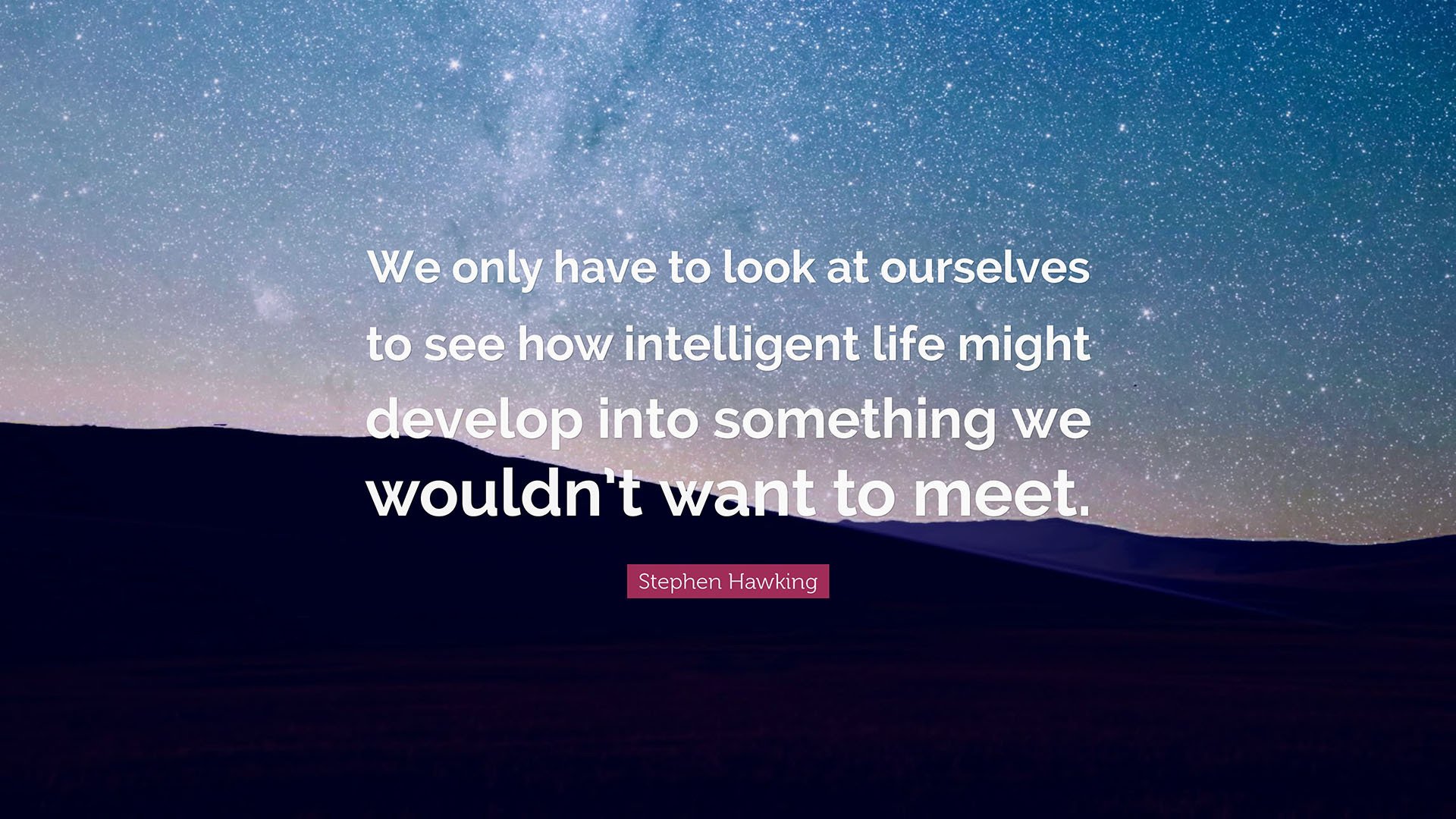
 京公网安备11000000000001号
京公网安备11000000000001号 苏ICP备10230327号-11
苏ICP备10230327号-11